EXCEL GANTT TEMPLATE
Para o planeamento de tarefas e projecto, utilizo normalmente o MSPROJECT.. Há algum tempo atrás porém, tive necessidade de criar no Excel algo similar, de modo a poder juntar no mesmo ficheiro vários tipos de informação, para que o cliente pudesse usar o mesmo programa e abrir um único ficheiro.
Após inúmeras consultas e pesquisas em sites e fóruns da especialidade, consegui criar um modelo de planeamento com gráfico de GANTT, com algumas funções do MSPROJECT, suficientes para satisfazer as necessidades daquele projecto em particular e poder, assim, incluir no ficheiro Excel que enviei ao cliente o respectivo planeamento que, de outro modo, só seria possível apresentando um outro ficheiro do MSPROJECT.
O exemplo que aqui apresento está bastante simplificado em relação ao modelo final. A seu tempo mostrarei a evolução e as melhorias que fui incrementando, adaptando-o assim a outras projectos. No entanto, este já permite trabalhar com barras e predecessores, indentação e wbs.
For project management and planning, I use MSPROJECT most. Some time ago however, I needed to create something similar in EXCEL, so I was available join an link in the same file several types of information so that customers could use a single program and open a single file.
After numerous consultations and research on specialty websites and forums, I managed to create a model of planning with GANTT charts, with some functions of MSPROJECT, sufficient to cover the needs of that particular project and can thus be included in the Excel file I sent to my client that, otherwise, could only be presenting in another file MSPROJECT.
The example given here is greatly simplified compared to the final model. In time, I will share the evolution and the improvements that I have been increasing, thus adapting it to other projects. However, this allows to work already with bars and predecessors, indentation and wbs.
 | |
| Indentação das Tarefas e Criação de WBS (Task Indentation and WBS generate) |
 |
| Planeamento em GANTT (GANTT Management) |
 |
| Linha de Tempo Diferente (A different Timeline) |
A enorme versatilidade do Excel permite recriar, ainda que com limitações, algumas funcionalidades de outros programas, com a vantagem de podermos criar rotinas e automatizar ligações a informação diversificada, tudo dentro do mesmo ficheiro.
Outra vantagem destes modelos em Excel é que podemos manipular a sua estrutura e adaptá-la a outra situação qualquer. É bom lembrar, contudo, que é necessário perceber alguma coisa de VB, fórmulas e uso do Excel em geral para poder proceder a quaisquer alterações de fundo.
Para quem não trabalha ou não gosta da complexidade do MSPROJECT, para quem precisa apenas de uma ferramenta simplificada de programação, penso que este modelo poderá ser útil.
Não tive muito cuidado com o aspecto e o design. Preocupei-me mais em divulgar o modelo.
The versatility of Excel allows you to recreate, even with limitations, some features of other programs with the advantage of being able to create routines and automate links to diverse information, all within the same file.
Another advantage of these models in Excel is that we can manipulate its structure and adapt it to any other situation. It is worth remembering, however, it is necessary to understand something of VB, using Excel formulas and in general to be able to make any substantive changes.
For those who do not work or do not like the complexity of MSProject, who just needs a streamlined programming tool, I think this model could be useful.
I didn't care too much about the look and design. I worried more to spread the model.
Se quiser experimentar, clique aqui para descarregar (versão portuguesa).
If you want to try this template, click here (english version)
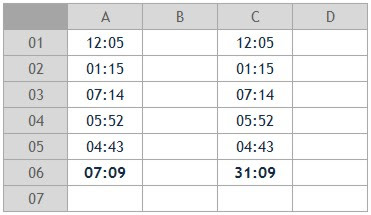


Olá, parabens, achei a ferramenta fantastica e de uma utilidade imensa. Optima aliada do OPPM.
ResponderEliminarA maior dificuldade sentida está em editar uma arvore WBS existente (como a que traz de exemplo) ou inserir tasks intermédias, sem fazer estragos nos quadros adjacentes.
Gostaria de ouvir a sua opinião...
Qual a maneira correcta de, após ter começado uma WBS, revisar a WBS e ter que inserir/eliminar/mover as tarefas (sem dar erro toda a vez nas formulas)?
E por fim, tem uma versão mais recente para partilhar connosco?
Mais uma vez obrigado pelo MSproject replacement
Olá Nuno Costa
EliminarRespondendo à sua questão: Para inserir/eliminar uma linha, basta fazê-lo do modo normal. No caso de inserção, tem depois de copiar os formatos e formulas de uma linha existente e colar na nova linha através de "Colar Especial". A WBS será actualizada correndo a macro que está associada ao botão "Criar WBS". Da mesma forma poderá actualizar o gráfico Gantt premindo o botão correspondente.
Está para muito breve uma nova versão, em que vai ser possível optar por dias úteis ou dias seguidos, mapa automático de recursos e outras novidades.
No entanto, note que o propósito desta ferramenta é ser uma alternativa muito "light" do MSPROJECT e não a sua substituição.
Cumprimentos
Hi João
ResponderEliminarI am a self employed micro economist based in Cape Town, South Africa. I need an excel tool to help me plan and manage the projects that I work on. I would prefer to work in excel.
I have developed a basic tool, but your GANTT sheet looks like an excellent piece of work and more advanced than mine. I would like to adjust it to my needs, but unfortunately I cannot see the VB code - I see there is a password thereon. Would it be possible to allow access to the code?
I will happily return any additional contributions that I make.
You can mail me at: first_name.last_name AT gmail.com
Regards
Grove Steyn
Bom dia
ResponderEliminarGostaria de receber este modelo " EXCEL GANTT TEMPLATE ".
Att.
Wison